Googleが販売している小型のストリーミング端末『Chromecast』。テレビのHDMI端子に差し込み、専用アプリを使ってスマホやタブレットなどから設定することで、動画やテレビ番組、音楽などをテレビの大画面で楽しめるツールだ。『Google Cast』という拡張機能を使えば、このChromecastを経由してパソコンで利用しているChromeの画面をテレビに表示できる。YouTubeなどの動画サイトを視聴するのはもちろん、ウェブサイトを複数人で閲覧したいときなどにも役立つだろう。
 |
|---|
■インストール
グーグルのウェブサイト“Chrome ウェブストア”にアクセス。『GoogleCast』を検索して、ダウンロードサイトへ。
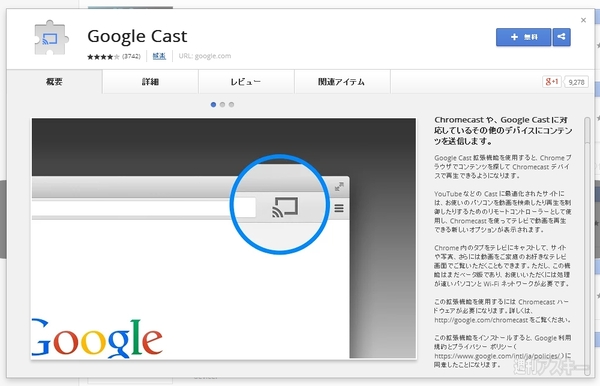 |
|---|
右上に表示された【+ 無料】を押し、【追加】をクリックすると数秒でインストールが終了する。
■テレビにChromeの画面を出力する
Chromecastの設定を済ませたうえで、Chromeの右上に表示されるGoogle Castのアイコンをクリックする。機能向上のためのデータ提供に協力するかを問われるので、問題なければ【OK】をクリック。提供しない場合は、チェックを外そう。
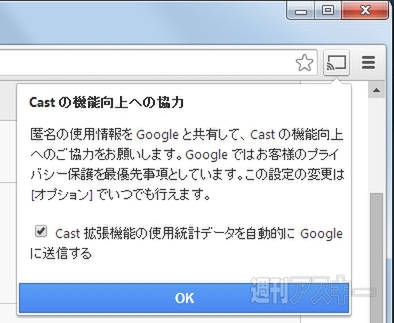 |
|---|
ポップアップメニューが表示される。“このタブのキャスト先”にテレビに接続しているChromecastの接続名が表示されるので、これをクリックする。
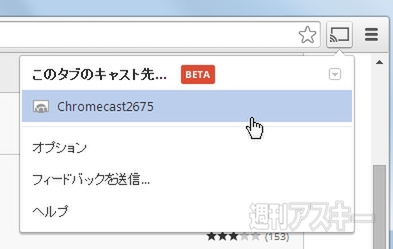 |
|---|
接続がうまくいくと、現在表示中のChrome画面がテレビに表示される。ポップアップメニューは以下のような表示に切り替わる。出力をやめる場合は、【キャストを停止】をクリック。
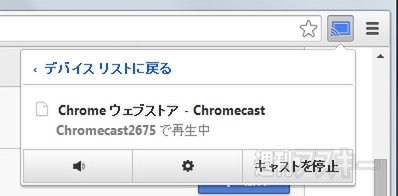 |
|---|
中央にある歯車のアイコンをクリックすると、画質を選択できる。“最高(720p高ビットレート)”、“高(720p)”、“標準(480p)の3種類から任意のものを選択しよう。
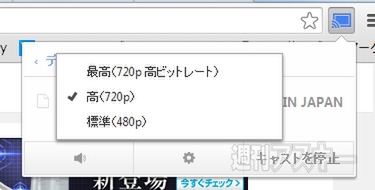 |
|---|
なお、Google Castではひとつのタブしか出力できない。別のタブに切り替える場合は、表示したいタブを選択し、Google Castのアイコンをクリック。ポップアップメニューが表示されたら、【このタブをキャスト】をクリックすると切り替わる。
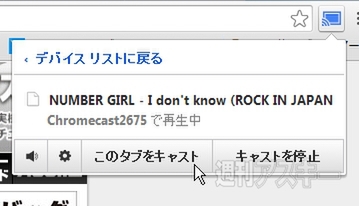 |
|---|
主な使い方は以上だ。Chromecastは初期設定が簡単だが、Chromeの拡張機能であるGoogle Castの接続設定も拍子抜けするほどあっさり完了する。ノートパソコンを操作しながら動画を再生するのにうってつけのツールだ。また、Googleドライブに仕事で使う書類などをアップロードしておけば、簡単なプレゼンツールにもなるだろう。
●関連サイト
Google Cast
バージョン:14.805.0.6
利用無料
作者:Google
週刊アスキーの最新情報を購読しよう
本記事はアフィリエイトプログラムによる収益を得ている場合があります



